如何从PDF中提取需要的图片?
PDF文档越来越多的被使用在保存图片等信息上,很多网络上的PDF文档中有非常值得借鉴的图片,对于普通人来说,从PDF中提取自己需要的图片就成了一种需求。
PDF文档越来越多的被使用在保存图片等信息上,很多网络上的PDF文档中有非常值得借鉴的图片,对于普通人来说,从PDF中提取自己需要的图片就成了一种需求。但是在PDF中,图像被牢牢固定在特定位置,想要把图片单独提取出来就需要专用的工具才行,毕竟要保证图片最好的效果不是所有的软件都可以的。万兴PDF作为专业的PDF编辑软件,可以满足用户提取图片的需求。
第 1 部分:使用在线版万兴PDF提取PDF文件中图片
在线版万兴PDF是专门为有网络却不方便安装应用软件用户而开发的软件,使用它的从PDF中提取图片功能可以轻松实现提取PDF文件中图片的需求。具体操作如下:
1.打开万兴PDF的网址https://www.hiPDF.cn/。在主页面的所有工具中找到从PDF中提取图片功能点击进入。
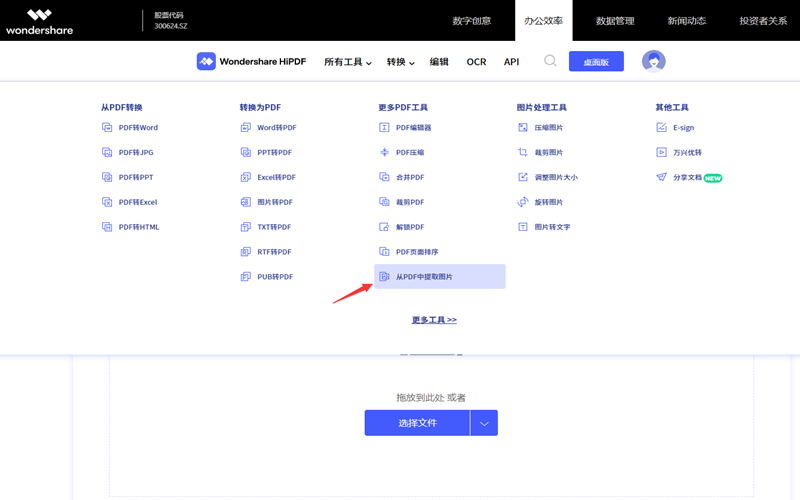
2.点击选择文件,从自己的电脑上找到所需图片所在的PDF文档,双击文档等待文件上传。(所选PDF文档的大小必须小于10M,否则系统会提示不能上传,所有操作也无法进行。)
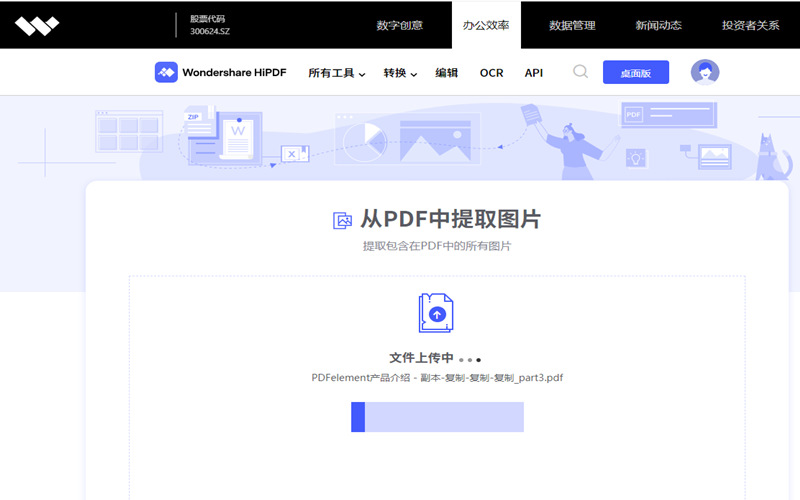
3.系统提示文件上传完毕后会进入到提取图片方式选择界面,可以选择的有所页面,某一页或者某几页,这个根据需求选择。一般来说选择的越多处理和下载需要的时间就越多。选择好方式后点击提取按钮即可。
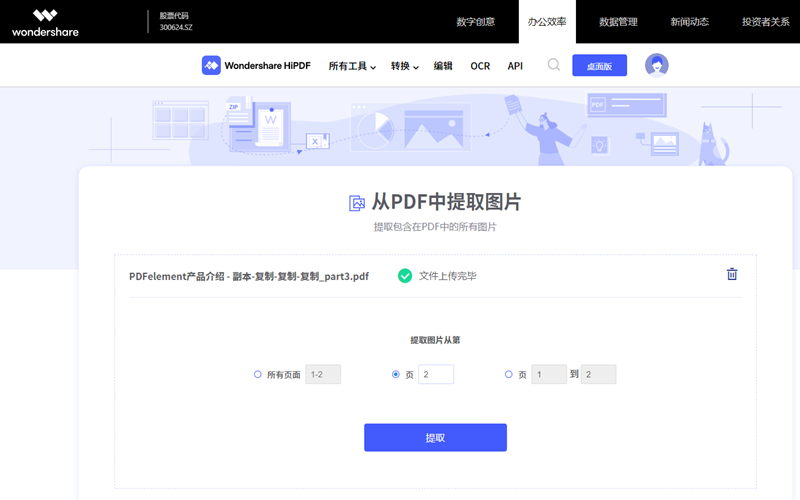
3.在系统提示完成后下载通道把图片保存到当地指定的位置。下载的是压缩文件,解压后所有的图片都在文件夹内。
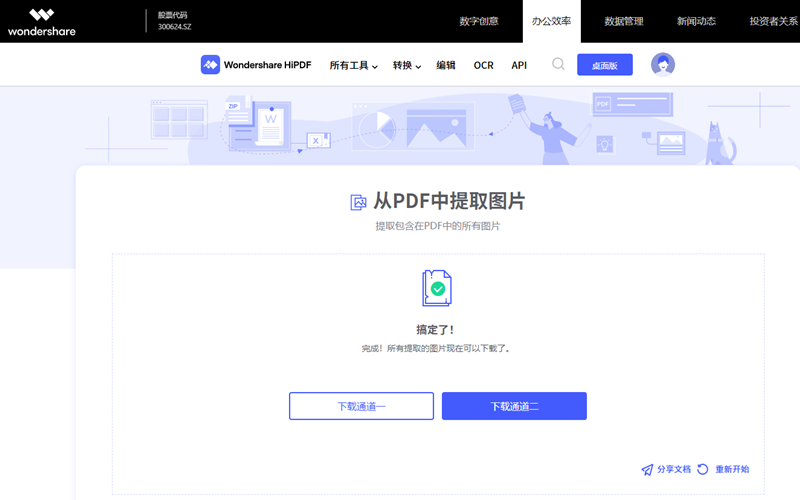
第 2 部分:使用Windows版万兴PDF提取PDF文件中的图片
使用Windows版万兴PDF提取PDF文件中图片可以借助万兴PDF的截屏功能。具体操作如下:
1.安装并打开Windows版万兴PDF,双击“打开文档”找到需要处理的PDF文档,用软件打开文档。
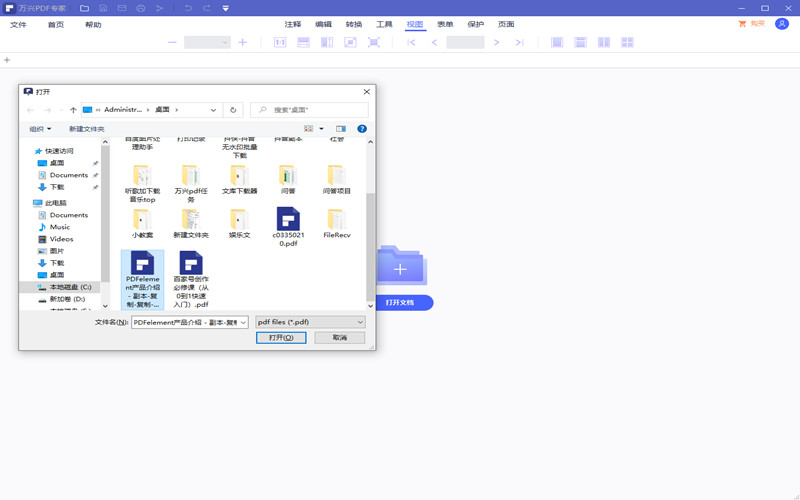
2.在文档中找到需要的图片然后进入到视图界面选择适应宽度选项,调整软件界面让图片呈现出最好的效果。
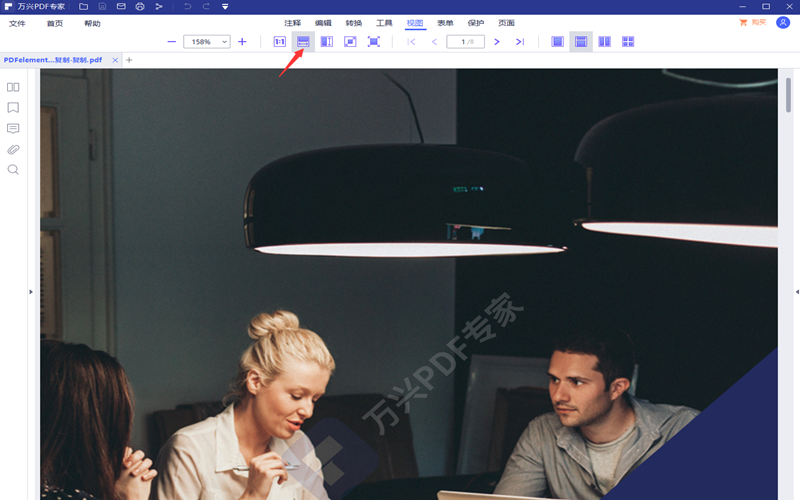
3.进入工具界面找到截屏工具,然后调整截屏范围知道满意为止,最后点击保存按钮指定图片保存的位置点击保存即可。
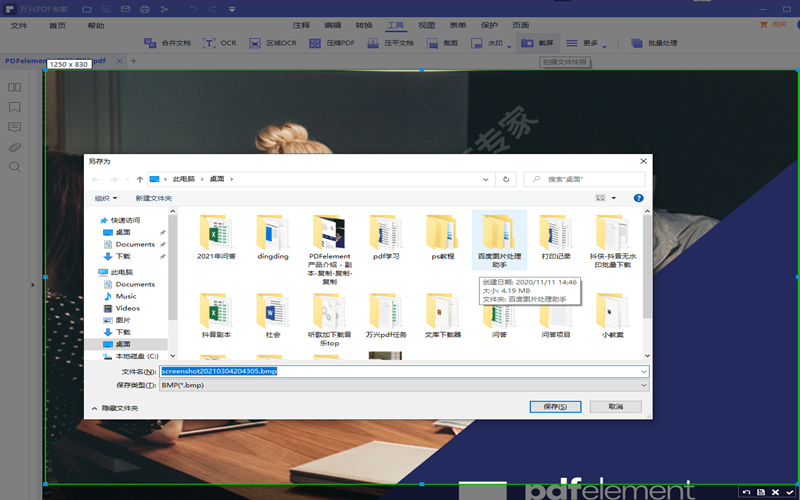
总体来说,万兴PDF可以让用户轻松提取PDF文档内的图片。相对来说用在线版的更容易大量提取图片,但是却受到文档大小的限制。不过可以通过Windows版万兴PDF和在线版万兴PDF的配合使用来满足用户的个性化需求。


